Cách Sửa Lỗi "Your PC Ran Into a Problem and Needs to Restart" Trên Windows
Nội dung bài viết
Khi máy tính của bạn gặp phải lỗi "Your PC Ran Into a Problem and Needs to Restart", có thể nó đột nhiên ngừng hoạt động hoặc không thể khởi động lại bình thường. Lỗi này thường được biết đến là màn hình xanh chết chóc (Blue Screen of Death - BSOD), là một trong những lỗi phổ biến mà người dùng máy tính Windows thường xuyên gặp phải. Bài viết này sẽ hướng dẫn bạn cách nhận diện và khắc phục lỗi này hiệu quả.
Lỗi "Your PC Ran Into a Problem and Needs to Restart" là gì?
Lỗi "Your PC Ran Into a Problem and Needs to Restart" xuất hiện dưới dạng một màn hình xanh với thông báo lỗi, kèm theo một mã dừng (stop code) cho biết nguyên nhân chính gây ra sự cố. Thông báo này thường được hiển thị khi máy tính gặp phải sự cố nghiêm trọng khiến nó không thể tiếp tục hoạt động. Một số mã lỗi phổ biến có thể xuất hiện trong màn hình xanh bao gồm: CRITICAL_PROCESS_DIED, SYSTEM_THREAD_EXCEPTION_NOT_HANDLED, và INACCESSIBLE_BOOT_DEVICE.
Khi gặp lỗi này, Windows sẽ tự động thu thập thông tin về sự cố và tiến hành khởi động lại máy tính. Tuy nhiên, trong một số trường hợp, sự cố này không thể tự động khắc phục được và người dùng cần phải thực hiện các biện pháp sửa chữa.
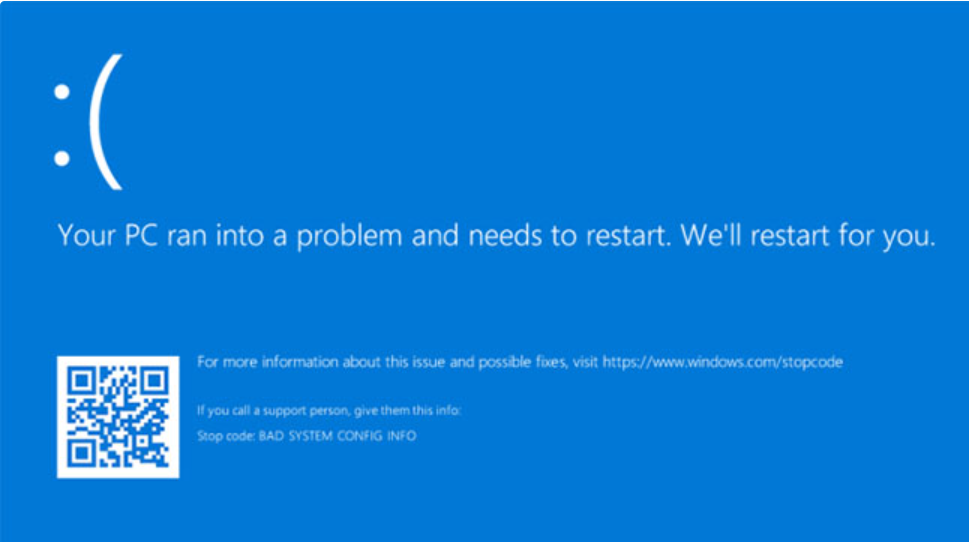
Cách Khắc Phục Lỗi "Your PC Ran Into a Problem and Needs to Restart"
Có nhiều nguyên nhân có thể gây ra lỗi màn hình xanh, vì vậy không có một giải pháp duy nhất cho mọi trường hợp. Tuy nhiên, bạn có thể thử các cách dưới đây để sửa lỗi này:
1. Ngắt Kết Nối Các Phần Cứng Ngoại Vi
Đôi khi, các thiết bị ngoại vi như ổ cứng ngoài, chuột, bàn phím hoặc các thiết bị khác có thể gây xung đột và dẫn đến lỗi màn hình xanh. Hãy thử ngắt kết nối tất cả các thiết bị không cần thiết và khởi động lại máy tính. Nếu máy tính hoạt động bình thường, hãy kết nối lại từng thiết bị một để xác định thiết bị gây ra sự cố.
2. Khởi Động Máy Tính Vào Chế Độ Safe Mode
Chế độ Safe Mode giúp Windows chỉ khởi động các chương trình và dịch vụ cần thiết tối thiểu, điều này có thể giúp bạn chẩn đoán và khắc phục các vấn đề phần mềm. Để vào chế độ Safe Mode:
- Khởi động lại máy tính và nhấn phím Shift + F8 khi Windows bắt đầu khởi động.
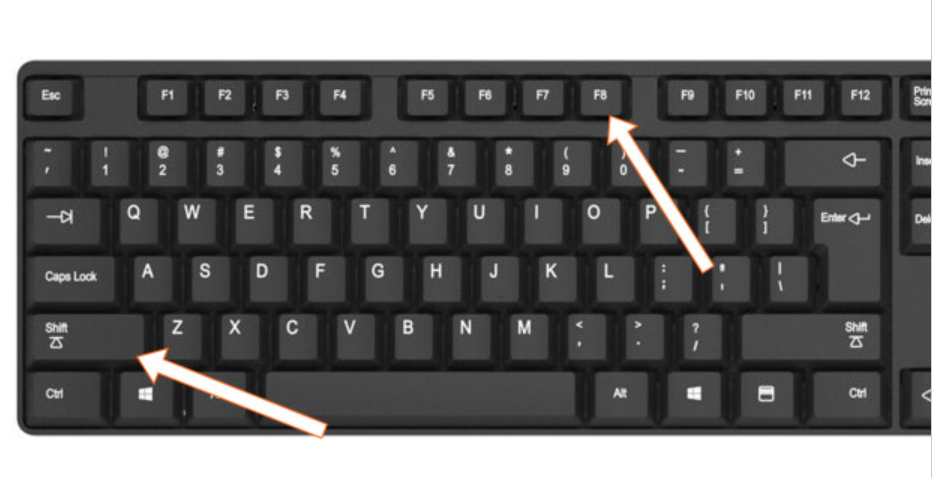
- Chọn Troubleshoot.
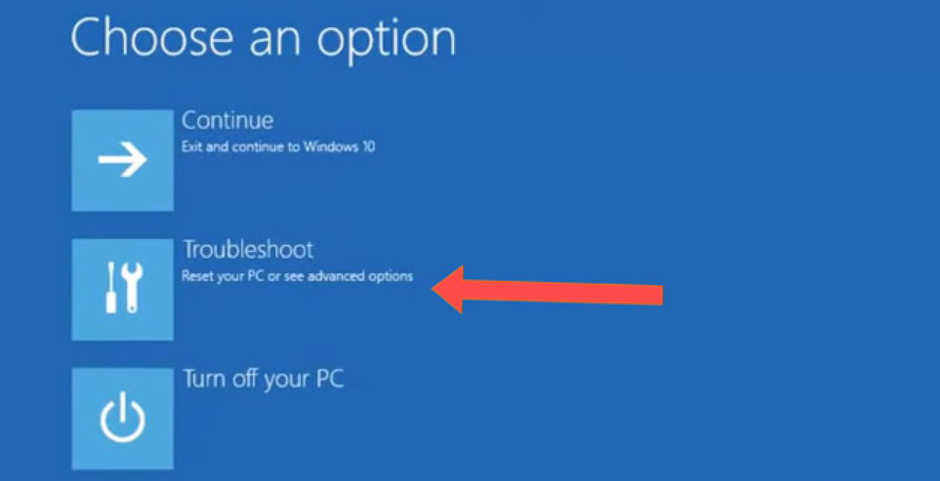
- Chọn Advanced Options.
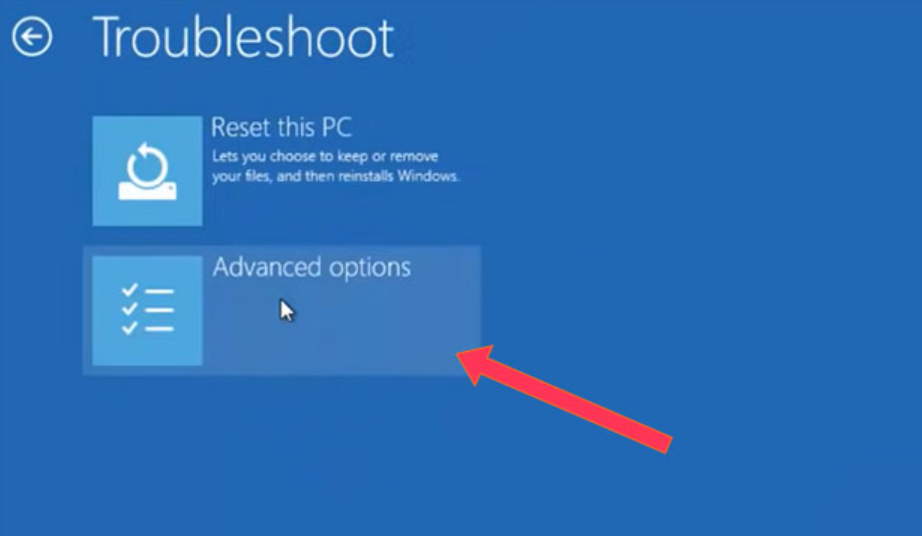
- Chọn Startup Settings và nhấn Restart.
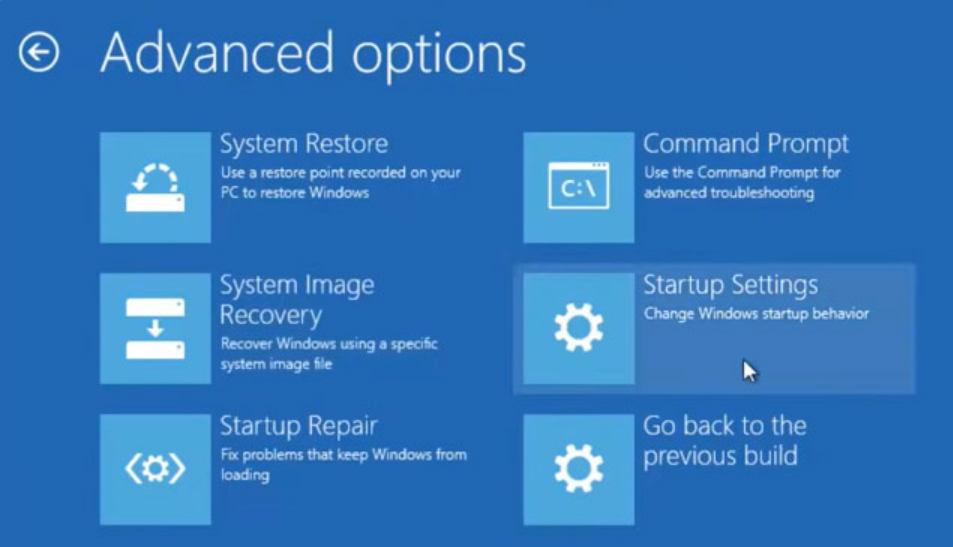
- Chọn chế độ Safe Mode bằng cách nhấn phím số 4.
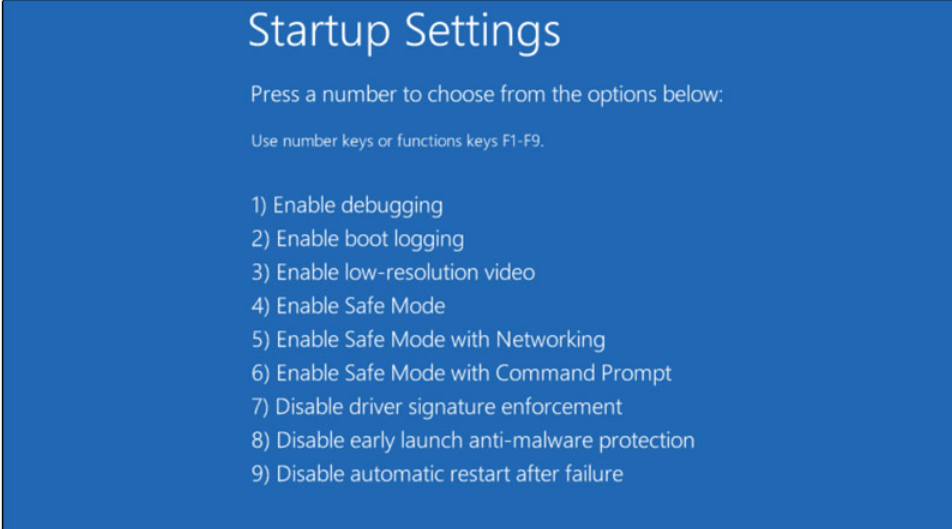
Sau khi vào Safe Mode, bạn có thể thử gỡ cài đặt phần mềm hoặc driver không tương thích, hoặc quét virus nếu nghi ngờ máy tính bị nhiễm.
3. Kiểm Tra Ổ Đĩa Cứng
Lỗi hệ thống tệp hoặc bad sector trên ổ cứng có thể gây ra lỗi "Your PC Ran Into a Problem and Needs to Restart". Để kiểm tra ổ đĩa, thực hiện các bước sau:
- Mở This PC và nhấp chuột phải vào ổ C: (hoặc ổ hệ thống).
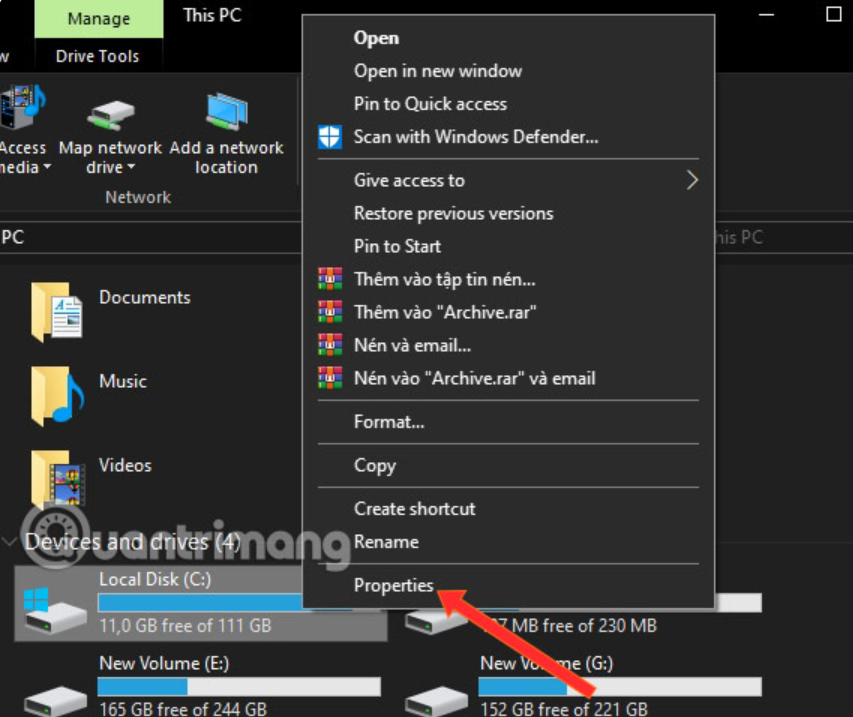
- Chọn Properties, sau đó vào tab Tools.
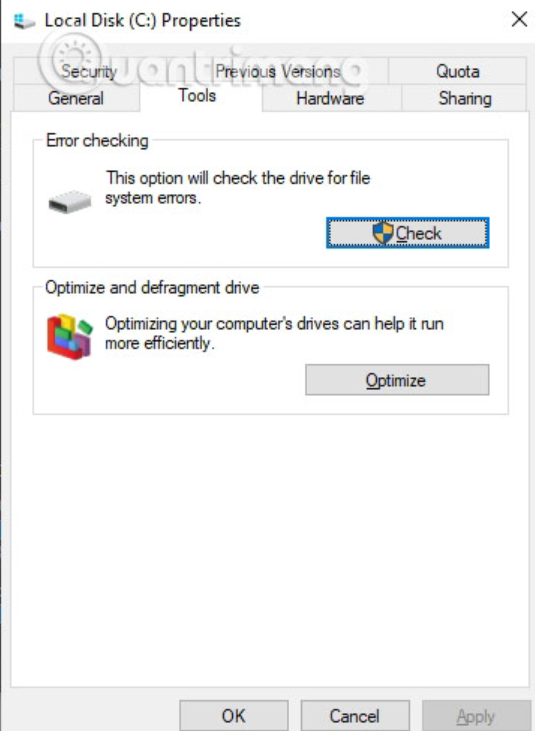
- Nhấn Check dưới mục Error Checking và chọn Scan drive.
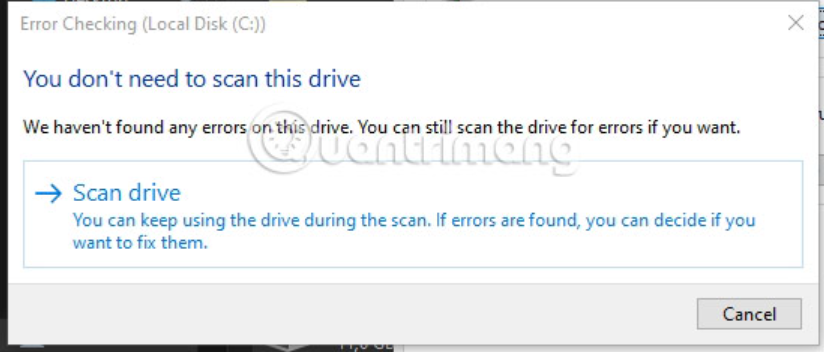
Hệ thống sẽ quét và sửa chữa các lỗi có thể xảy ra trên ổ đĩa.
4. Dành Đủ Dung Lượng Cho Ổ Hệ Thống
Nếu ổ hệ thống (thường là ổ C) không còn đủ dung lượng trống, nó có thể khiến hệ điều hành hoạt động không ổn định. Hãy kiểm tra dung lượng ổ đĩa và mở rộng phân vùng nếu cần thiết để đảm bảo có đủ không gian cho hệ điều hành và các ứng dụng.
5. Kiểm Tra Nhật Ký Hệ Thống Trong Event Viewer
Event Viewer là công cụ hữu ích để theo dõi các sự kiện và lỗi trong hệ thống. Bạn có thể sử dụng công cụ này để kiểm tra chi tiết các lỗi hệ thống và xác định nguyên nhân gây ra lỗi màn hình xanh.
- Mở Event Viewer bằng cách tìm kiếm trong thanh công cụ.
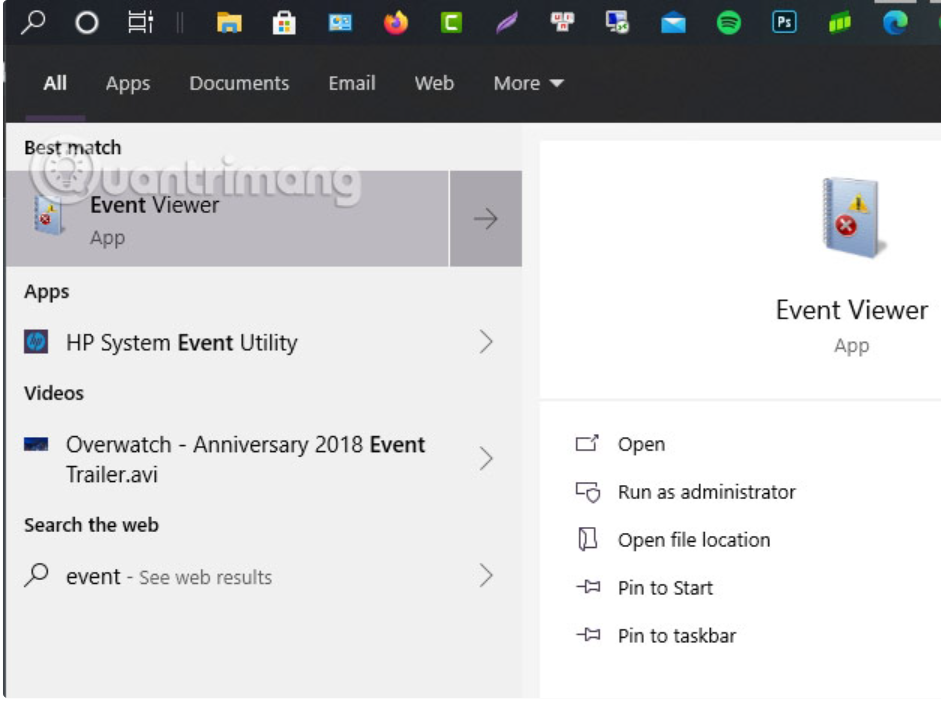
- Chọn Windows Logs và mở rộng mục System.
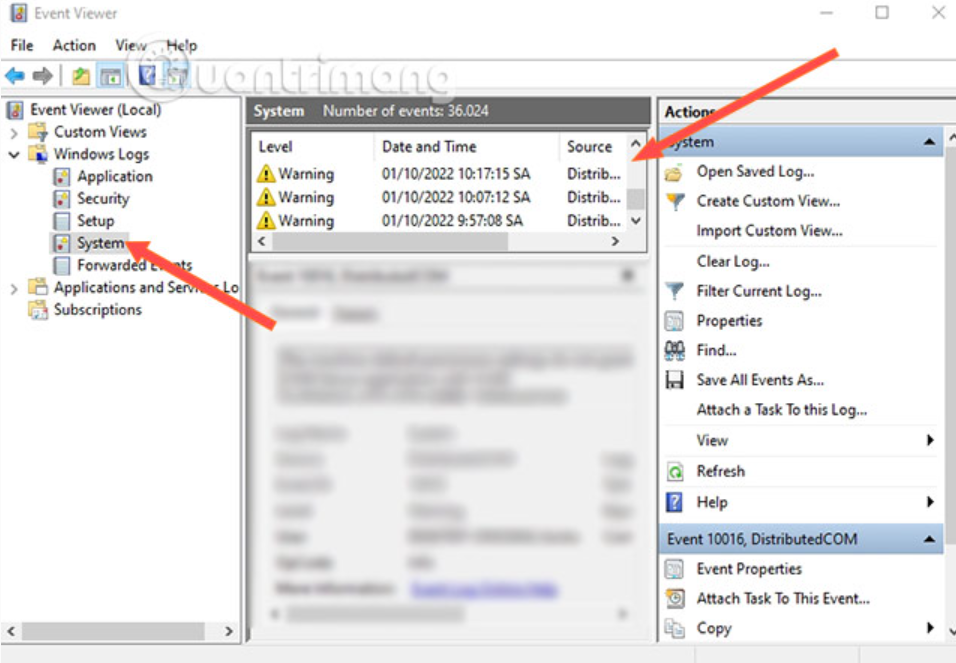
- Kiểm tra các lỗi và làm theo hướng dẫn để sửa chữa chúng.
6. Gỡ Cài Đặt Phần Mềm Mới Cài Đặt
Phần mềm mới cài đặt có thể là nguyên nhân gây ra sự cố. Nếu lỗi màn hình xanh xuất hiện sau khi bạn cài đặt phần mềm mới, hãy thử gỡ cài đặt phần mềm đó và kiểm tra lại.
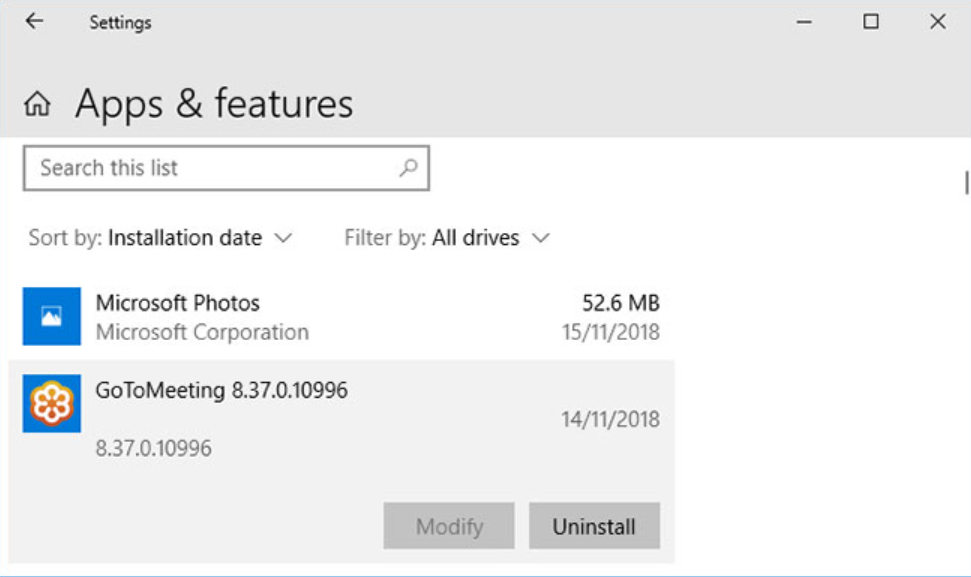
7. Quay Lại Phiên Bản Driver Cũ
Đôi khi, việc cập nhật driver mới có thể gây ra sự cố không tương thích với phần cứng. Để quay lại phiên bản driver trước đó, làm theo các bước sau:
-
Mở Device Manager.
-
Tìm phần cứng có vấn đề (ví dụ: card đồ họa hoặc network adapter).
-
Nhấp chuột phải và chọn Properties > Driver.
-
Nếu có tùy chọn Roll Back Driver, hãy nhấn vào đó để quay lại phiên bản driver cũ.
8. Cập Nhật Windows
Hệ điều hành Windows thường xuyên cập nhật để sửa lỗi và cải thiện hiệu suất. Nếu lỗi màn hình xanh xảy ra do phần mềm hoặc phần cứng không tương thích, việc cập nhật Windows có thể giúp giải quyết vấn đề.
-
Vào Settings > Update & Security.
-
Chọn Check for updates và cài đặt tất cả các bản cập nhật có sẵn.
9. Kiểm Tra Linh Kiện Phần Cứng
Cuối cùng, nếu các giải pháp trên không khắc phục được sự cố, vấn đề có thể nằm ở phần cứng máy tính của bạn. Kiểm tra bộ nhớ RAM, ổ cứng, và các linh kiện khác để đảm bảo chúng hoạt động bình thường. Nếu bạn không rành về phần cứng, hãy nhờ đến sự hỗ trợ từ các trung tâm sửa chữa chuyên nghiệp.
Kết Luận
Lỗi "Your PC Ran Into a Problem and Needs to Restart" có thể xuất phát từ nhiều nguyên nhân khác nhau, từ phần cứng đến phần mềm. Bằng cách thực hiện các bước khắc phục sự cố được đề cập trong bài viết, bạn có thể dễ dàng sửa lỗi này và khôi phục lại hoạt động bình thường cho máy tính của mình. Nếu vấn đề vẫn tiếp tục xảy ra, bạn có thể tham khảo thêm các tài liệu hỗ trợ hoặc liên hệ với bộ phận hỗ trợ kỹ thuật của Microsoft để được trợ giúp.
Bài viết có sử dụng hình ảnh từ quantrimang
Xem thêm:
Liên Hệ Với Hải Phòng Computer
- Địa chỉ: 82,84 Quán Nam – Lê Chân – Hải Phòng
- Điện thoại: 0987.191.515
- Email: cskh.hpccom@gmail.com
- Website: haiphongcomputer.vn







